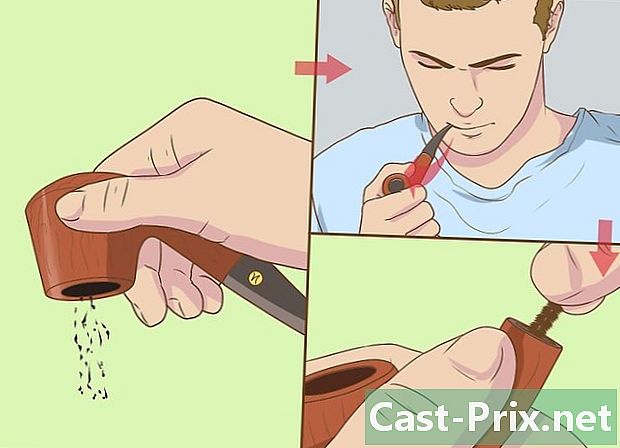மொபைல் ஃபோனை மீட்டமைப்பது எப்படி
நூலாசிரியர்:
Roger Morrison
உருவாக்கிய தேதி:
27 செப்டம்பர் 2021
புதுப்பிப்பு தேதி:
1 ஜூலை 2024

உள்ளடக்கம்
- நிலைகளில்
- முறை 1 ஐபோனை மீட்டமைக்கவும்
- முறை 2 Android தொலைபேசியை மீட்டமைக்கவும்
- முறை 3 விண்டோஸ் தொலைபேசியை மீட்டமைக்கவும்
- முறை 4 பிளாக்பெர்ரி தொலைபேசியை மீட்டமைக்கவும்
மொபைல் தொலைபேசியை மீட்டமைப்பது அங்கு சேமிக்கப்பட்ட எல்லா தரவையும் அழித்து, அதை தொழிற்சாலை அமைப்புகளுக்கு திருப்பித் தரும். தொலைபேசியில் சிக்கல்கள் ஏற்பட்டால், மீட்டமைப்பு பயனுள்ளதாக இருக்கும், ஏனெனில் இது வன்பொருள் தொடர்பான அனைத்து சிக்கல்களையும் தீர்க்கிறது. உங்கள் தொலைபேசியை விற்பனை செய்வதற்கு முன்பு அல்லது ஒருவருக்கு வழங்குவதற்கு முன்பு அதை மீட்டமைக்க பரிந்துரைக்கப்படுகிறது. சாதனத்தை மீட்டமைப்பதற்கு முன்பு அதை காப்புப் பிரதி எடுக்க மறக்காதீர்கள்.
நிலைகளில்
முறை 1 ஐபோனை மீட்டமைக்கவும்
-

உங்கள் தொலைபேசியை மீட்டமைப்பதற்கு முன்பு காப்புப்பிரதி எடுக்கவும். உங்கள் ஐபோனை மீட்டமைப்பது அங்கு சேமிக்கப்பட்ட எல்லா தரவையும் நீக்கும். நீங்கள் தொலைபேசியை காப்புப் பிரதி எடுத்தால், மீட்டமைக்கப்பட்ட பிறகு உங்கள் தரவை மீட்டெடுக்கலாம். இசை மற்றும் பிற ஐடியூன்ஸ் தரவுகள் டிடியூன்ஸ் இலிருந்து மறு ஒத்திசைக்கப்பட வேண்டும் அல்லது மீட்டமைக்கப்பட்ட பிறகு டிக்லவுட்டில் இருந்து மீண்டும் பதிவிறக்கம் செய்யப்பட வேண்டும். ஐபோனை காப்புப் பிரதி எடுக்க இரண்டு வழிகள் உள்ளன.- பயன்பாட்டைத் திறக்கவும் அமைப்புகளை தேர்ந்தெடு iCloud. உருட்டவும் மற்றும் விருப்பத்தைத் தேர்ந்தெடுக்கவும் பாதுகாப்பு iCloud காப்புப்பிரதியைத் தொடங்க. நீங்கள் தேர்ந்தெடுத்த எல்லா தரவும் உங்கள் iCloud கணக்கில் சேமிக்கப்படும்.
- உங்கள் கணினியுடன் உங்கள் ஐபோனை இணைத்து ஐடியூன்ஸ் திறக்கவும். மேலே உள்ள பொத்தான்களின் வரிசையில் இருந்து உங்கள் ஐபோனைத் தேர்ந்தெடுத்து, கிளிக் செய்க சேமிக்க விருப்பத்தைத் தேர்ந்தெடுக்கும் போது இந்த கணினி. உங்கள் புகைப்படங்கள் மற்றும் வீடியோக்கள் உட்பட உங்கள் ஐபோனின் காப்புப்பிரதி கணினியில் உருவாக்கப்படும்.
-

பயன்பாட்டிலிருந்து ஐபோனை மீட்டமைக்கவும் அமைப்புகளை. உங்கள் கணினியில் ஐடியூன்ஸ் பயன்படுத்தாமல், உங்கள் ஐபோனிலிருந்து நேரடியாக மீட்டமைப்பு செயல்முறையைச் செய்யலாம். நீங்கள் தொலைபேசியை அணுக முடியாவிட்டால் அல்லது உங்கள் கட்டுப்பாட்டுக் குறியீட்டை மறந்துவிட்டால், அடுத்த கட்டத்திற்குத் தொடரவும்.- பயன்பாட்டைத் திறக்கவும் அமைப்புகளை ஐபோனில் மற்றும் தேர்ந்தெடுக்கவும் பொது.
- திரையை உருட்டி அழுத்தவும் மீட்டமைக்க.
- தேர்வு எல்லா உள்ளடக்கங்களையும் அமைப்புகளையும் அழிக்கவும், பின்னர் செயலை உறுதிப்படுத்தவும். திரை திறத்தல் குறியீட்டையும் உங்கள் கட்டுப்பாடுகள் குறியீட்டையும் உள்ளிடுமாறு கேட்கப்படுவீர்கள் (உங்களிடம் ஏதேனும் இருந்தால்).
- மீட்டமைப்பின் இறுதி வரை காத்திருங்கள், அதைத் தொடர்ந்து ஐபோன் மறுதொடக்கம் செய்யப்படும். மீட்டமைப்பு நீண்ட நேரம் ஆகலாம். ஐபோன் மறுதொடக்கம் செய்யப்படும்போது, அதை உள்ளமைக்க அல்லது உங்கள் காப்புப்பிரதியை மீட்டெடுக்கும்படி கேட்கப்படுவீர்கள்.
-

ஐடியூன்ஸ் வழியாக ஐபோனை மீட்டமைக்கவும். திரையில் திறத்தல் குறியீடு அல்லது கட்டுப்பாடுகள் குறியீடு உங்களுக்குத் தெரியாததால் நீங்கள் ஐபோனை அணுக முடியாவிட்டால், தொலைபேசியை மீட்டமைக்க ஐடியூன்ஸ் பயன்படுத்த வேண்டும்.- திறத்தல் குறியீட்டை நீங்கள் மறந்துவிட்டால், சாதனத்தை மீட்டெடுப்பு பயன்முறையில் வைக்கவும். ஐபோனை அணைத்து, பின்னர் முகப்பு பொத்தானை அழுத்திப் பிடிக்கவும். ஒரு கேபிள் வழியாக கணினியுடன் ஐபோனை இணைக்கும்போது முகப்பு பொத்தானை அழுத்தவும். ஐடியூன்ஸ் திறந்து, தொலைபேசி திரையில் ஆப்பிள் லோகோ தோன்றும் வரை முகப்பு பொத்தானை அழுத்தவும். நீங்கள் ஐடியூஸில் ஐபோனை மீட்டெடுக்கலாம்.
- உங்கள் கணினியுடன் ஐபோனை இணைத்து ஐடியூன்ஸ் திறக்கவும்.
- உங்கள் ஐபோனைத் தேர்ந்தெடுத்து, பொத்தானைக் கிளிக் செய்க ஐபோனை மீட்டமைக்கவும்.
- மீட்டமைப்பின் இறுதி வரை காத்திருங்கள்.
-

பயன்பாட்டைப் பயன்படுத்தி ஐபோனை மீட்டமைக்கவும் எனது ஐபோனைக் கண்டுபிடி. திரை திறத்தல் குறியீடு அல்லது கட்டுப்பாடுகள் குறியீடு உங்களுக்குத் தெரியாததால் நீங்கள் ஐபோனை அணுக முடியாவிட்டால், ஐபோனை இணைக்கக்கூடிய கணினி உங்களிடம் இல்லை என்றால், பயன்பாட்டைப் பயன்படுத்தவும் எனது ஐபோனைக் கண்டுபிடி தொலைபேசியை தொலைபேசியில் மீட்டமைக்க.- உங்களைப் பார்க்கிறேன் icloud.com/find உங்கள் ஐபோனுடன் தொடர்புடைய அதே ஆப்பிள் ஐடியைப் பயன்படுத்தி உள்நுழைக. நீங்கள் பயன்பாட்டையும் பயன்படுத்தலாம் எனது ஐபோனைக் கண்டுபிடி விருந்தினராக உள்நுழைந்து மற்றொரு ஆப்பிள் சாதனத்தில்.
- மெனுவில் கிளிக் செய்க எல்லா சாதனங்களும் உங்கள் ஐபோனைத் தேர்ந்தெடுக்கவும்.
- பொத்தானைத் தேர்ந்தெடுக்கவும் ஐபோனை நீக்கு பின்னர் செயலை உறுதிப்படுத்தவும். ஐபோன் மீட்டமைப்பு தானாகவே தொடங்கும்.
-

செயல்படுத்தும் பூட்டைத் தவிர்ப்பதற்கு அசல் ஆப்பிள் ஐடியை உள்ளிடவும். எந்த ஐபோனும் விருப்பம் உள்ளது எனது ஐபோனைக் கண்டுபிடி செயல்படுத்தப்பட்டது, செயல்படுத்தும் பூட்டு உள்ளது. இந்த பூட்டு திருட்டைத் தடுப்பதற்கும், அங்கீகரிக்கப்படாத பயனர்கள் திருடப்பட்ட ஐபோனை மீட்டமைப்பதைத் தடுப்பதற்கும் நோக்கமாக உள்ளது. செயல்படுத்தும் பூட்டைத் தவிர்ப்பதற்கு, சாதனத்துடன் முதலில் தொடர்புடைய ஆப்பிள் ஐடி கடவுச்சொல்லை உள்ளிட வேண்டும்.- நீங்கள் இரண்டாவது கை ஐபோன் வாங்கியிருந்தால், பழைய உரிமையாளரின் கடவுச்சொல் தெரியாவிட்டால், பழைய உரிமையாளரின் கடவுச்சொல்லை உள்ளிடுமாறு கேட்க வேண்டும். இல்லையெனில், அவர் சாதனத்தின் உரிமையை விட்டுவிட வேண்டும் icloud.com/settings உள்நுழைந்து, பிரிவில் ஐபோனைத் தேர்ந்தெடுப்பதன் மூலம் எனது சாதனங்கள் பின்னர் பொத்தானைக் கிளிக் செய்க எக்ஸ்.
- செயல்படுத்தும் பூட்டைத் தவிர்ப்பதற்கான ஒரே வழி இதுதான். முந்தைய உரிமையாளரை நீங்கள் தொடர்பு கொள்ள முடியாவிட்டால், நீங்கள் சாதனத்தை அணுக முடியாது. இரண்டாவது கை ஐபோன் வாங்குவதற்கு முன், செயல்படுத்தும் பூட்டு முடக்கப்பட்டுள்ளதா என்பதை உறுதிப்படுத்தவும்.
முறை 2 Android தொலைபேசியை மீட்டமைக்கவும்
-

நீங்கள் வைக்க விரும்பும் எல்லா தரவையும் சேமிக்கவும். தொலைபேசியை மீட்டமைத்தல் அதை தொழிற்சாலை அமைப்புகளுக்குத் திருப்பி, அதில் உள்ள எல்லா தரவையும் நீக்கும். மீட்டமைப்பு செயல்முறையைச் செய்வதற்கு முன் நீங்கள் வைத்திருக்க விரும்பும் எந்த தரவையும் காப்புப் பிரதி எடுக்க மறக்காதீர்கள்.- பயன்பாட்டைத் திறக்கவும் அமைப்புகளை விருப்பத்தைத் தேர்ந்தெடுக்கவும் காப்பு மற்றும் மீட்டமை காப்பு விருப்பங்களை அணுக. உங்கள் தொடர்புகள் மற்றும் பிற அமைப்புகள் உட்பட பெரும்பாலான தரவை உங்கள் Google கணக்கில் சேமிக்க முடியும்.
- புகைப்படங்கள் உங்கள் கணினி அல்லது Google புகைப்படங்கள் கணக்கில் சேமிக்கப்பட வேண்டும். மேலும் வழிமுறைகளுக்கு, Android சாதனத்திலிருந்து கணினிக்கு புகைப்படங்களை எவ்வாறு மாற்றுவது என்பதைப் படியுங்கள்.
-

பயன்பாட்டிலிருந்து தொலைபேசியை மீட்டமைக்கவும் அமைப்புகளை. உங்கள் Android சாதனத்தின் மாதிரி மற்றும் உற்பத்தியாளரைப் பொறுத்து அறிவுறுத்தல்கள் சற்று மாறுபடும் என்பதை நினைவில் கொள்க, ஆனால் வழக்கமாக செயல்முறை ஒரே மாதிரியாக இருக்கும். பயன்பாட்டுக்கான அணுகல் உங்களிடம் இல்லையென்றால் அமைப்புகளை நீங்கள் தொலைபேசியைத் திறக்க முடியாது என்பதால், இந்த பகுதியின் கடைசி கட்டத்திற்குச் செல்லவும்.- பிரஸ் காப்பு மற்றும் மீட்டமை. இந்த விருப்பம் பிரிவில் உள்ளது ஊழியர்கள்.
- தேர்வு தொழிற்சாலை தரவை மீட்டமைக்கவும் பின்னர் உறுதிப்படுத்தவும். மீட்டமைப்பு செயல்முறை தொடங்கும், இறுதியில் நீங்கள் சாதனத்தை புதியதாக உள்ளமைக்க முடியும்.
-

சாதன நிர்வாகியிடமிருந்து தொலைபேசியை மீட்டமைக்கவும். உங்கள் Android சாதனம் பூட்டப்பட்டதால் அல்லது தொலைந்து போனதால் அதை அணுக முடியாவிட்டால், அதை தொலைவிலிருந்து மீட்டமைக்க விரும்பினால், அதை Android சாதன நிர்வாகியிடமிருந்து செய்யலாம்.- உங்களைப் பார்க்கிறேன் google.com/android/devicemanager அல்லது Android சாதன மேலாண்மை பயன்பாட்டைத் திறந்து, உங்கள் Google கணக்கில் உள்நுழைக.
- பொத்தானைக் கிளிக் செய்க துடைத்தழித்திடுவேன் உங்கள் Android சாதனத்தின் அட்டையில். சாதனத்தை மீட்டமைக்க உங்கள் விருப்பத்தை உறுதிப்படுத்தவும்.
-

மீட்பு பயன்முறையைப் பயன்படுத்தி சாதனத்தை மீட்டமைக்கவும். சாதனத் திரையைத் திறக்க முடியாவிட்டால், மற்றும் Android சாதன நிர்வாகியைப் பயன்படுத்த முடியாவிட்டால், மீட்டெடுப்பு பயன்முறையைப் பயன்படுத்தி உங்கள் தொலைபேசியை மீட்டமைக்கலாம்.- உங்கள் தொலைபேசியை முழுவதுமாக அணைக்கவும்.
- மீட்பு முறை பொத்தான்களை அழுத்திப் பிடிக்கவும். சாதனத்தைப் பொறுத்து இந்த பொத்தான்கள் மாறுபடும், ஆனால் மிகவும் பொதுவான சேர்க்கைகள் தொகுதி அதிகரிப்பு பொத்தான் + முகப்பு பொத்தான் + ஆற்றல் பொத்தான் அல்லது தொகுதி குறைப்பு பொத்தான் + ஆற்றல் பொத்தான். மீட்பு முறை லோகோ காண்பிக்கப்படும் வரை இந்த பொத்தான்களை வைத்திருங்கள்.
- மீட்பு மெனு வழியாக செல்ல தொகுதி பொத்தான்கள் மற்றும் தேர்வுகளை செய்ய ஆற்றல் பொத்தானைப் பயன்படுத்தவும்.
- தேர்வு மீட்பு பின்னர் தரவு / தொழிற்சாலை மீட்டமைப்பை அழி.
-

அசல் உரிமையாளரின் Google கணக்கு கடவுச்சொல்லை உள்ளிடவும் (கோரப்பட்டால்). புதிய சாதனங்களில் தொலைபேசியை உரிமையாளரின் Google கணக்குடன் இணைக்கும் செயல்படுத்தும் பூட்டு உள்ளது. திருடப்பட்ட மற்றும் திருடப்பட்ட தொலைபேசியை செயல்படுத்துவதைத் தடுப்பதற்காக இது. கேட்கும் போது, சாதனத்தை உள்ளமைக்க மீட்டமைப்பதற்கு முன் சாதனத்திற்கான Google கணக்கு கடவுச்சொல்லை உள்ளிடவும்.- உங்கள் சாதனம் இரண்டாவது கை என்றால், நீங்கள் அசல் உரிமையாளரைத் தொடர்புகொண்டு அவர்களின் கடவுச்சொல்லை வழங்கவோ அல்லது உள்ளிடவோ கேட்க வேண்டும்.
முறை 3 விண்டோஸ் தொலைபேசியை மீட்டமைக்கவும்
-

நீங்கள் வைக்க விரும்பும் எல்லா தரவையும் சேமிக்கவும். உங்கள் விண்டோஸ் தொலைபேசியை மீட்டமைப்பதன் மூலம், அதில் உள்ள எல்லா தரவும் அழிக்கப்படும். உங்கள் எல்லா புகைப்படங்களையும் உங்கள் கணினி அல்லது ஒன்ட்ரைவ் கணக்கில் மற்றும் பிற தரவை பாதுகாப்பான இடத்தில் பதிவேற்றுவதை உறுதிப்படுத்திக் கொள்ளுங்கள்.- மெனுவை அணுகுவதன் மூலம் உங்கள் பெரும்பாலான தரவைச் சேமிக்க முடியும் அமைப்புகளை, தேர்ந்தெடுக்கும் புதுப்பிப்பு மற்றும் பாதுகாப்பு பின்னர் பாதுகாப்பு. இரண்டு விருப்பங்களும் இயக்கப்பட்டிருப்பதை உறுதிசெய்து, பின்னர் உங்கள் தொலைபேசியை சக்தி மூலத்துடனும் வைஃபை நெட்வொர்க்குடனும் இணைக்கவும். இது உங்கள் புகைப்படங்களைச் சேமிக்காது.
-

பயன்பாட்டிலிருந்து சாதனத்தை மீட்டமைக்கவும் அமைப்புகளை. பயன்பாட்டிலிருந்து நேரடியாக உங்கள் விண்டோஸ் தொலைபேசியை மீட்டமைக்கலாம் அமைப்புகளை. உங்கள் தொலைபேசியை அணுக முடியாவிட்டால், அடுத்த கட்டத்திற்குச் செல்லவும்.- மெனுவை அணுகவும் அமைப்புகளை உங்கள் தொடக்கத் திரையில் உள்ள பயன்பாடுகளின் பட்டியலிலிருந்து.
- தேர்வு பற்றி. நீங்கள் விண்டோஸ் 10 ஐப் பயன்படுத்துகிறீர்கள் என்றால், முதலில் நீங்கள் பகுதியைத் திறக்க வேண்டும் அமைப்பு.
- தேர்வு உங்கள் தொலைபேசியை மீட்டமைக்கவும். உறுதிசெய்த பிறகு, உங்கள் விண்டோஸ் தொலைபேசியை மீட்டமைப்பது தொடங்கும், மேலும் செயல்முறை நிமிடங்கள் அல்லது மணிநேரம் ஆகலாம்.
-

தொலைபேசியை மீட்டமைக்கவும் எனது தொலைபேசியைக் கண்டுபிடி. உங்கள் தொலைபேசியில் அணுகல் இல்லையென்றால் அல்லது அது பூட்டப்பட்டிருந்தால், அதை தளத்தில் மீட்டமைக்கலாம். எனது தொலைபேசியைக் கண்டுபிடி.- உங்களைப் பார்க்கிறேன் account.microsoft.com/devices உங்கள் மைக்ரோசாஃப்ட் கணக்கில் உள்நுழைக.
- நீங்கள் மீட்டமைக்க விரும்பும் தொலைபேசியைத் தேர்ந்தெடுக்கவும்.
- பொத்தானைக் கிளிக் செய்க துடைத்தழித்திடுவேன் தொலைபேசியின் விவரங்களுக்கு அருகில். உறுதிப்படுத்திய பிறகு, தொலைபேசி மீட்டமைப்பு தொடங்கும்.
-

மீட்பு மெனுவிலிருந்து தொலைபேசியை மீட்டமைக்கவும். நீங்கள் தொலைபேசியை அணுக முடியாவிட்டால், அதை மீட்டெடுப்பு பயன்முறையிலிருந்து மீட்டமைக்கலாம்.- தொலைபேசியை அணைத்து, சாதனம் அதிர்வுறும் வரை ஆற்றல் பொத்தானை மற்றும் வால்யூம் டவுன் பொத்தானை அழுத்திப் பிடிக்கவும்.
- அதன் பிறகு, இரண்டு பொத்தான்களையும் விடுவித்து, தொகுதி கீழே பொத்தானை அழுத்தவும்.
- ஆச்சரியக்குறி (!) காட்டப்படும் போது, இந்த வரிசையில் பின்வரும் பொத்தான்களை அழுத்தி விடுங்கள்: வால்யூம் அப் பொத்தான், வால்யூம் டவுன் பட்டன், பவர் பட்டன், வால்யூம் டவுன் பொத்தான். மீட்டமைப்பு செயல்முறை தொடங்கும்.
முறை 4 பிளாக்பெர்ரி தொலைபேசியை மீட்டமைக்கவும்
-

உங்கள் தரவைச் சேமிக்கவும். மீட்டமைப்பது சாதனத்தில் உள்ள எல்லா தரவையும் அழிக்கும். அனைத்து முக்கியமான தரவையும் காப்புப் பிரதி எடுக்க மறக்காதீர்கள். மீட்டமைப்பது உங்கள் நிறுவனத்தின் பிளாக்பெர்ரி சேவையகத்திலிருந்து அனைத்து ஐடி பாதுகாப்பு கொள்கைகளையும் அழிக்கும். தொலைபேசி நிறுவனத்தின் என்றால், நீங்கள் உங்கள் தகவல் தொழில்நுட்பத் துறையைத் தொடர்பு கொள்ள வேண்டும்.- தொலைபேசியை காப்புப் பிரதி எடுக்க எளிதான வழி பிளாக்பெர்ரி டெஸ்க்டாப் மென்பொருளைப் பயன்படுத்துவதாகும். யூ.எஸ்.பி கேபிள் மூலம் உங்கள் பிளாக்பெர்ரியை உங்கள் கணினியுடன் இணைக்கவும், கிளிக் செய்யவும் சேமிக்க காப்புப் பிரதி செயல்முறையைத் தொடங்க பிளாக்பெர்ரி டெஸ்க்டாப் மென்பொருளில்.
-

பிளாக்பெர்ரி 10 ஐ மீட்டமைக்கவும். பிளாக்பெர்ரி 10 ஓஎஸ் இயக்க முறைமை (Z10, Q10, Q5, Z30, P9982, Z3, பாஸ்போர்ட், கிளாசிக், லீப்) இயங்கும் புதிய பிளாக்பெர்ரியைப் பயன்படுத்துகிறீர்கள் என்றால், உங்கள் சாதனத்தை பாதுகாப்பாக மீட்டமைக்க இந்த படிகளைப் பின்பற்றவும். நீங்கள் பழைய மாதிரியைப் பயன்படுத்துகிறீர்கள் என்றால், அடுத்த கட்டத்திற்குத் தொடரவும்.- முகப்புத் திரையை மேலிருந்து கீழாக ஸ்வைப் செய்து பொத்தானைத் தேர்ந்தெடுக்கவும் அமைப்புகளை.
- பிரஸ் பாதுகாப்பு மற்றும் இரகசியத்தன்மை தேர்ந்தெடு பாதுகாப்பு சுத்தம்.
- நீங்கள் சாதனத்தை மீட்டமைக்க விரும்புகிறீர்கள் என்பதை உறுதிப்படுத்த மின் புலத்தில் "பிளாக்பெர்ரி" எனத் தட்டச்சு செய்க.
- கேட்கும் போது உங்கள் பிளாக்பெர்ரி ஐடி மற்றும் கடவுச்சொல்லை உள்ளிடவும். பிளாக்பெர்ரி 10.3.2 அல்லது அதற்கு மேற்பட்ட சாதனங்களில் இது தேவைப்படும்.
- பிரஸ் தரவை நீக்கு சுத்தம் மற்றும் மீட்டமைப்பு செயல்முறை தொடங்க. நோட்புக்கை அணைக்க வேண்டாம், மேலும் செயல்பாட்டின் போது பேட்டரியை அகற்ற வேண்டாம்.
-

பழைய பிளாக்பெர்ரி மாதிரியை மீட்டமைக்கவும். நீங்கள் பழைய பிளாக்பெர்ரி மாதிரியை (தைரியமான, வளைவு, முத்து, புயல், டார்ச், உடை) பயன்படுத்துகிறீர்கள் என்றால், உங்கள் சாதனத்தை பாதுகாப்பாக மீட்டமைக்க கீழே உள்ள படிகளைப் பின்பற்றவும்.- தேர்வு விருப்பங்கள் உங்கள் பிளாக்பெர்ரியின் முகப்புத் திரையில்.
- பிரஸ் பாதுகாப்பு அல்லது பாதுகாப்பு விருப்பங்கள் பின்னர் பாதுகாப்பு சுத்தம்.
- நீங்கள் நீக்க விரும்பும் தரவின் பெட்டிகளை சரிபார்க்கவும்.
- புலத்தில் "பிளாக்பெர்ரி" என தட்டச்சு செய்து தேர்ந்தெடுக்கவும் சுத்தமான. நோட்புக்கை அணைக்க வேண்டாம், மேலும் செயல்பாட்டின் போது பேட்டரியை அகற்ற வேண்டாம்.